Kā IT eksperts esmu redzējis, ka šī problēma bieži ir aktuāla. Dators vai nu neaizmigs pats, vai arī izslēdzas pēc manuālas aizmigšanas. Šī problēma var būt apgrūtinoša, taču ir dažas lietas, ko varat darīt, lai to novērstu. Vispirms pārbaudiet, vai jūsu jaudas iestatījumi ir iestatīti tā, lai ļautu datoram pāriet miega režīmā. Lai to izdarītu, dodieties uz vadības paneli un noklikšķiniet uz 'Enerģijas opcijas'. Šeit varat mainīt iestatījumus, lai ļautu datoram pāriet miega režīmā. Ja tas nedarbojas, iespējams, būs jāatjaunina draiveri. Novecojuši draiveri var radīt daudz problēmu, tostarp neļaut datoram pāriet miega režīmā. Lai atjauninātu draiverus, varat doties uz ražotāja vietni un lejupielādēt jaunākos draiverus. Visbeidzot, ja jums joprojām ir problēmas, varat mēģināt atiestatīt datoru. Tas atjaunos datora noklusējuma iestatījumus un var novērst problēmu. Ja jums joprojām ir problēmas, varat izmēģināt dažas citas lietas. Bet šie ir visizplatītākie šīs problēmas risinājumi.
Kad datoram ir dīkstāves laiks, tas pēc kāda laika pāriet miega režīmā un pēc tam pamostas, nospiežot tastatūru vai pakustinot peli. Tomēr, ja jūsu dators nedarbosies pats vai izslēdzas pēc manuālas hibernācijas, šī ziņa palīdzēs atrisināt problēmu. Kāds lietotājs ziņoja, ka viņa dators pēc kāda laika automātiski pamodīsies no miega, neieslēdzas, kad pamostas USB ierīce, un vēl ļaunāk, ka barošanas poga datoru nepamodinās. Viņam nācās piespiedu kārtā izslēgt datoru un pēc tam to atkal ieslēgt. Dažreiz dators vispār neguļ.

Dators vai nu neaizmigs pats, vai arī izslēdzas pēc manuālas aizmigšanas
Ja jūsu dators ar operētājsistēmu Windows 11/10 nepāriet miega režīmā vai izslēdzas pēc manuālas hibernācijas, tālāk ir sniegti daži padomi, kas palīdzēs atrisināt problēmu.
- Pārbaudiet datoram pievienotās ārējās USB ierīces.
- Pārbaudiet ieplānotos uzdevumus
- Palaidiet komandu powercfg -requests
- Pārbaudiet enerģijas plānu (tikai klēpjdatoriem)
- Atiestatīt ēdienreižu plāna iestatījumus
Jums būs nepieciešamas administratora tiesības un laba izpratne par to, kā enerģijas plāni darbojas jūsu datorā.
1] Pārbaudiet datoram pievienotās ārējās USB ierīces.
Ja jums ir citas USB ierīces, izņemot tastatūru un peli, tās visas ir jāpārbauda. Atspējojiet tos un pārbaudiet uzvedības izmaiņas.
Laiku pa laikam USB ierīces fonā turpina veikt darbības, kas pamodina datoru. Piemēram, ja spēles kontrollerim ir pievienots Bluetooth USB adapteris, abi var mēģināt izveidot savienojumu un turpināt modināt datoru. Varat mēģināt mainīt USB portu vai iestatīt taimautu šādām ierīcēm, lai tās nemēģinātu izveidot savienojumu ik pēc dažām minūtēm.
Viens lietotājs ziņoja, ka USB-C pievienošana USB-2 USB 3 portam mātesplates aizmugurē rada apjukumu visā sistēmā. Tātad, ja jums ir līdzīga situācija, izslēdziet tos un pārbaudiet.
Lasīt : Windows dators nedarbosies
2] Atzīmējiet ieplānotos uzdevumus
Vai tev ir ieplānots uzdevums, kas darbojas fonā un arī var pamodināt datoru? Iespējams, jūs nekad neesat to izveidojis, taču jūsu dublēšanas programma, iespējams, ir ieplānojusi datora modināšanas dublēšanu.
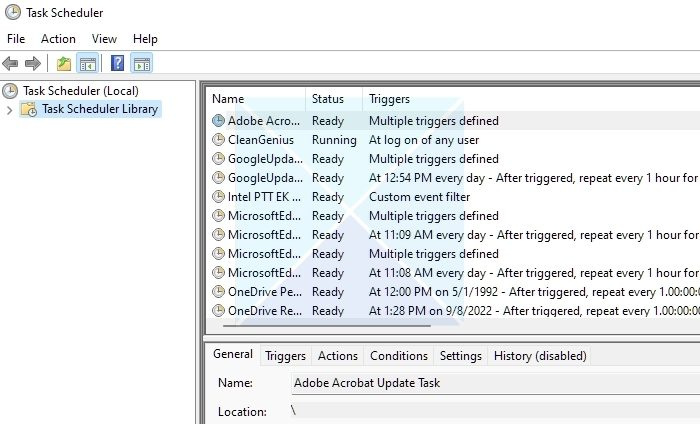
- Atveriet palaist uzvedni ar Win + R
- Ierakstiet taskchd.msc un nospiediet taustiņu Enter, lai atvērtu uzdevumu plānotāju.
- Pārbaudiet trigera kolonnu un skatiet katra uzdevuma laiku.
- Ja pamanāt kaut ko nevietā vai sakrīt ar laiku, kad radās kļūda, atspējojiet uzdevumu un pārbaudiet, vai nav problēmas.
Lasīt : Windows dators pārāk agri pāriet miega režīmā
3] Palaidiet komandu powercfg -requests
PowerCFG ir Windows komandrindas rīks, kas var diagnosticēt enerģijas pārvaldības problēmas. Tas lieliski darbojas situācijā, kad lietotājs nav pārliecināts, kāpēc dators ir nomodā, kāpēc ekrāns neieslēdzas utt.
citam datoram šajā tīklā ir tāda pati ip adrese kā šim datoram
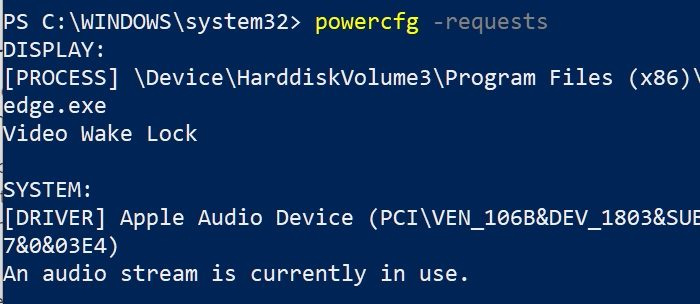
- Ar peles labo pogu noklikšķiniet uz pogas Sākt un atlasiet Windows terminālis (administrators) vai komandu uzvedne (administrators).
- Kad tas tiek atvērts, palaidiet |_+_| un gaidiet rezultātu.
- Komandā tiks uzskaitīti lietojumprogrammu un draiveru jaudas pieprasījumi.
- Pierakstiet programmas nosaukumu un pārbaudiet, vai varat apturēt procesa darbību fonā.
Piezīme: Enerģijas pieprasījumu sarakstā ir norādītas programmas, kas neļauj datoram automātiski izslēgt displeju vai pāriet mazjaudas miega režīmā.
Lasīt : neļaujiet datoram pamosties no miega režīma
4] Pārbaudiet klēpjdatora barošanas plānu
Klēpjdatoriem ir stingri enerģijas plāni, kas ļauj akumulatoram darboties ilgāk nekā parasti. Tomēr daudzi lietotāji vienmēr pieslēdz savus klēpjdatorus strāvas avotam. Daži lietotāji arī maina enerģijas plānu uz “Maksimālā veiktspēja

![Nevar instalēt Red Dead Redemption 2 stāsta režīmu [Fiksēts]](https://prankmike.com/img/games/BB/can-rsquo-t-install-red-dead-redemption-2-story-mode-fixed-1.jpg)







![Windows laiks mainās pats no sevis [Labot]](https://prankmike.com/img/time/E1/windows-time-keeps-changing-by-itself-fix-1.webp)




